
micro是一個基於終端的文本編輯器,旨在易於使用和直觀,同時也利用現代終端的功能。它是一個單一的、包含電池的靜態二進位文件,沒有依賴關係;您現在就可以下載並使用它!
正如其名稱所示,micro 的目標是透過易於安裝和使用來成為 nano 編輯器的繼承者。對於那些喜歡在終端機中工作或經常透過 SSH 編輯文件的人來說,它致力於成為一個令人愉快的全職編輯器。
這是對其原始碼進行微編輯的圖片。
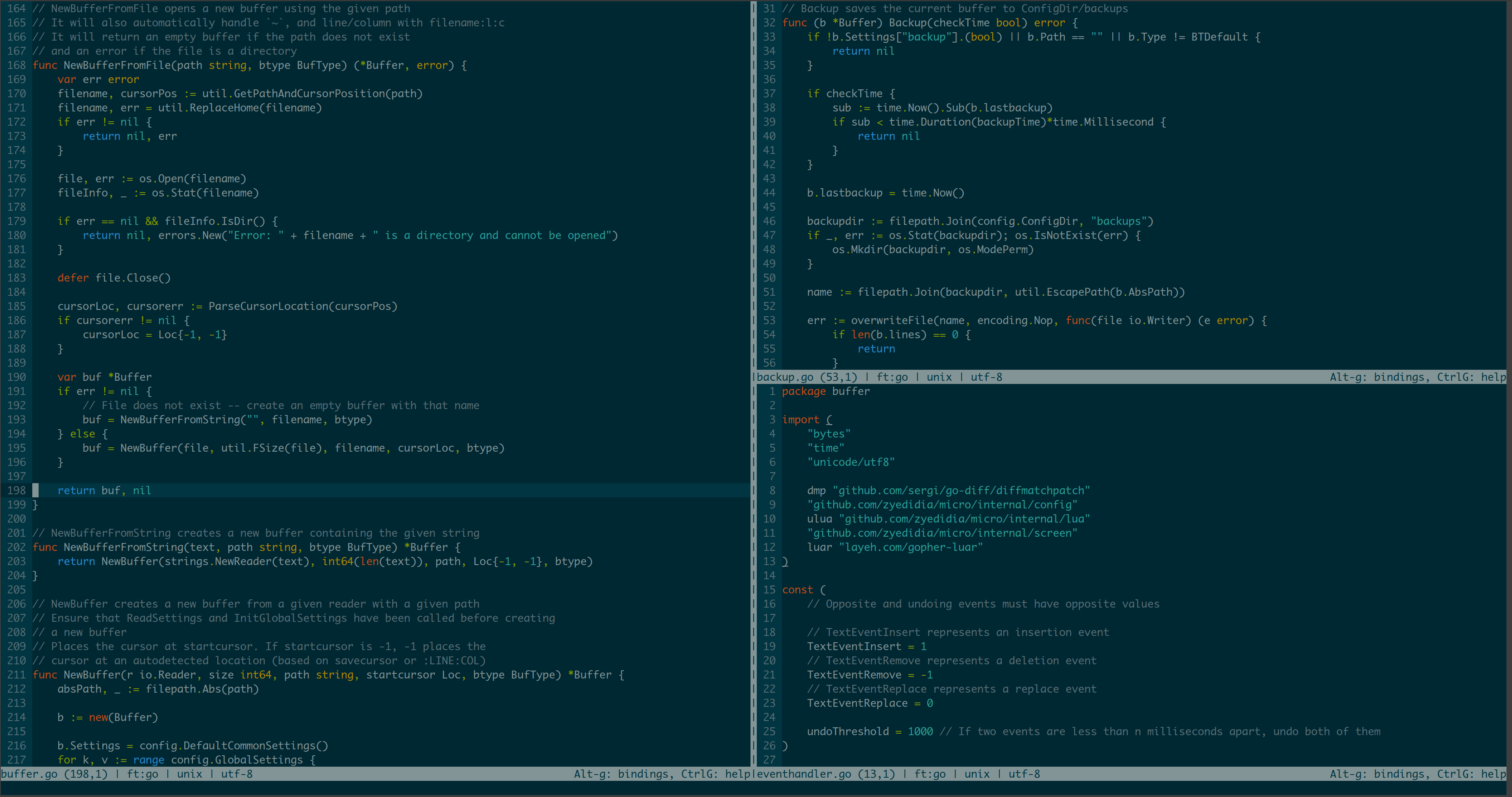
要查看更多 micro 螢幕截圖,展示一些預設的配色方案,請參閱此處。
您也可以查看 Micro 的網站:https://micro-editor.github.io。
MICRO_TRUECOLOR環境變數設為 1 以啟用它)。要安裝 micro,您可以下載預先建置的二進位文件,也可以從原始程式碼建置它。
如果您想了解有關安裝 micro 的更多信息,請參閱此 wiki 頁面。
安裝後使用micro -version取得版本資訊。只有當您從預先建置的二進位檔案、Homebrew 或 Snap 安裝時,才能確保您安裝的是最新的穩定版本。
桌面入口檔案和手冊頁可以在 asset/packages 目錄中找到。
預先建置的二進位檔案以版本形式分發。
要卸載 micro,只需刪除二進位檔案和~/.config/micro中的設定目錄即可。
curl https://getmic.ro | bash該腳本會將微型二進位檔案放置在目前目錄中。從那裡,您可以將其移動到您選擇的路徑上的目錄(例如sudo mv micro /usr/bin )。有關更多信息,請參閱其 GitHub 存儲庫。
安裝 Eget 後,您可以輕鬆獲得預先建置的二進位檔案:
eget zyedidia/micro
使用--tag VERSION下載特定的標記版本。
eget --tag nightly zyedidia/micro # download the nightly version (compiled every day at midnight UTC)
eget --tag v2.0.8 zyedidia/micro # download version 2.0.8 rather than the latest release
您可以透過在eget命令中新增--to /usr/local/bin來安裝micro ,或在下載完成後手動將二進位檔案移至$PATH上的目錄。
請參閱 Eget 以了解更多資訊。
您可以在 Mac 上使用 Homebrew 安裝 micro:
brew install micro
Mac 的注意事項:所有微鍵綁定都使用 control 或 alt(選項)鍵,而不是命令鍵。預設情況下,macOS 終端機不會轉送 Alt 鍵事件。若要解決此問題,請參閱下面有關 macOS 終端機的部分。
在Linux上,可以透過snap安裝micro
snap install micro --classic
Micro 也可以透過 Linux 上的其他套件管理器(例如 dnf、AUR、Nix)以及其他作業系統的套件管理器來使用。不保證這些包是最新的。
dnf install micro (Fedora)。apt install micro (Ubuntu 和 Debian)。pacman -S micro (Arch Linux)。emerge app-editors/micro (Gentoo)。zypper install micro-editor (SUSE)eopkg install micro (Solus)。pacstall -I micro (Pacstall)。apt-get install micro (ALT Linux)nix profile install nixpkgs#micro (啟用 Nix 和 flakes)flox install micro (使用 Flox)choco install micro .scoop install micro .winget install zyedidia.micropkg_add -v micro .pkg_add microsudo port install micro (使用 MacPorts)brew install micro (使用 Homebrew)nix profile install nixpkgs#micro (啟用 Nix 和 flakes)flox install micro (使用 Flox)Linux 桌面環境注意事項:
為了與本機系統剪貼簿連接,需要安裝以下工具:
xclip或xselwl-clipboard如果不安裝這些工具,micro 將使用內部剪貼簿進行複製和貼上,但外部應用程式將無法存取它。
如果您的作業系統沒有二進位版本,但運行 Go,則可以從原始程式碼建置。
確保您擁有 Go 版本 1.17 或更高版本,並且啟用了 Go 模組。
git clone https://github.com/zyedidia/micro
cd micro
make build
sudo mv micro /usr/local/bin # optional
二進位檔案將放置在目前目錄中,並且可以移動到您喜歡的任何位置(例如/usr/local/bin )。
指令make install會將二進位檔案安裝到$GOPATH/bin或$GOBIN 。
您可以直接使用go get安裝( go get github.com/zyedidia/micro/cmd/micro ),但不建議這樣做,因為它不會使用版本資訊來建立 micro(外掛程式管理器必需的),並且不會停用調試模式。
預設情況下,微型二進位檔案是靜態連結的,以提高預先建置二進位檔案的可移植性。透過向建置目標提供CGO_ENABLED=1即可簡單地覆寫此行為。
CGO_ENABLED=1 make build
之後,微二進位檔案將動態連結到目前的核心系統庫。
Mac 的注意事項:本機 macOS 建置是使用CGO_ENABLED=1強制設定完成的,以支援在連結器步驟中新增「資訊屬性清單」。
如果您使用的是 macOS,則應考慮使用 iTerm2 而不是預設終端 (Terminal.app)。 iTerm2 終端具有更好的滑鼠支援以及更好的按鍵事件處理。為了獲得最佳的按鍵綁定行為,請在Preferences->Profiles->Keys->Presets...下選擇xterm defaults ,然後在同一選單中為Left Option Key選擇Esc+ 。最新版本也支援真彩色。
如果您仍然堅持使用預設的 Mac 終端,請務必在Preferences->Profiles->Keyboard下將Use Option key as Meta key以將option用作alt 。
如果您在 WSL 中使用 micro,強烈建議您使用 Windows 終端機而不是預設的 Windows 控制台。
如果出於某種原因必須使用 Windows 控制台,請注意 Windows 控制台 WSL 中存在一個錯誤,每當 micro 嘗試透過 powershell 存取外部剪貼簿時,該錯誤會導致字型變更。若要解決此問題,請使用內部剪貼簿並set clipboard internal (儘管您的系統剪貼簿將不再在 micro 中可用)。
如果您打開 micro 並且語法突出顯示似乎不起作用,這可能是因為您使用的終端不支援 256 色模式。嘗試透過在 micro 中按Ctrl-e並輸入set colorscheme simple將配色方案變更為simple 。
如果您使用預設的 Ubuntu 終端,要啟用 256 色模式,請確保您的TERM變數設定為xterm-256color 。
許多Windows終端不支援超過16種顏色,這意味著micro的預設配色方案看起來不會很好。您可以將配色方案設為simple ,或下載並配置比 Windows 預設更好的終端模擬器。
遺憾的是,Cygwin、Mingw 和 Plan9 並未得到官方支持。在 Cygwin 和 Mingw 中,當使用winpty實用程式執行時,micro 通常可以運作:
winpty micro.exe ...
Micro 使用令人驚嘆的 tcell 庫,但這意味著 micro 僅限於 tcell 支援的平台。因此,micro 不支援 Plan9 或 Cygwin(儘管將來可能會改變)。 Micro 也不支援 NaCl(無論如何,它已被棄用)。
建立編輯器後,透過執行micro path/to/file.txt或micro開啟一個空緩衝區來啟動它。
micro 也支援從stdin建立緩衝區:
ip a | micro您可以使用箭頭鍵和滑鼠移動遊標。
您也可以使用滑鼠來操作文字。只需單擊並拖曳即可選擇文字。您也可以雙擊以啟用單字選擇,並三次點擊以啟用行選擇。
micro 有一個內建的幫助系統,您可以透過按Ctrl-e並輸入help來存取系統。此外,您可以在此處查看幫助文件:
我還建議閱讀本教學課程,以簡要介紹 micro 提供的更強大的配置功能。
還有一個非官方的 Discord,您可以透過 https://discord.gg/nhWR6armnR 加入。
如果您發現任何錯誤,請回報它們!我也很樂意接受任何人的拉取請求。
您可以使用 GitHub 問題追蹤器回報錯誤、提出問題或建議新功能。
若要以更非正式的方式討論編輯器,您可以加入 Gitter 聊天或 Discord。您也可以使用 Github 上的討論部分進行類似論壇的設定或進行問答。
有時我反應遲鈍,請見諒!如果發生這種情況,請 ping 我。